Phần mềm Everything từ Voidtools đã khẳng định vị thế là một trong những công cụ tìm kiếm file nhanh và mạnh mẽ nhất trên hệ điều hành Windows. Khác với tính năng tìm kiếm tích hợp của Windows thường chậm chạp và kém hiệu quả, Everything lập chỉ mục toàn bộ ổ đĩa của bạn chỉ trong vài giây, cho phép tìm thấy bất kỳ tập tin hay thư mục nào gần như tức thì. Tuy nhiên, nếu bạn chỉ sử dụng Everything cho các truy vấn cơ bản, bạn đang bỏ lỡ một kho tàng tính năng có thể biến việc quản lý file trở nên dễ dàng và tiết kiệm thời gian đáng kể. Với kinh nghiệm sử dụng Everything trong nhiều năm, tôi đã khám phá ra những mẹo tối ưu giúp tôi tìm file nhanh hơn, chính xác hơn. Hãy cùng tinnhanhcongnghe.com tìm hiểu 5 cách để khai thác tối đa sức mạnh của công cụ này, biến nó thành trợ thủ đắc lực không thể thiếu trên máy tính của bạn.
1. Loại Bỏ Thư Mục Không Cần Thiết Khỏi Kết Quả Tìm Kiếm
Mặc định, Everything sẽ lập chỉ mục tất cả các ổ đĩa và thư mục, nghĩa là mọi tìm kiếm của bạn đều trả về kết quả từ toàn bộ không gian lưu trữ. Điều này có thể dẫn đến hai vấn đề: làm cho việc tìm kiếm file cụ thể trở nên khó khăn hơn do quá nhiều kết quả không liên quan, và mặc dù Everything cực kỳ nhanh, việc lập chỉ mục quá nhiều vị trí đôi khi có thể làm chậm nhẹ quá trình tìm kiếm.
Để khắc phục, việc đầu tiên bạn nên làm sau khi cài đặt Everything là loại trừ những thư mục mà bạn biết chắc sẽ không bao giờ tìm kiếm dữ liệu ở đó. Ví dụ, các thư mục chứa file hệ thống, bộ nhớ cache của trình duyệt, hoặc thư mục cài đặt phần mềm. Để thực hiện:
- Mở ứng dụng Everything.
- Click vào menu “Tools” (Công cụ).
- Chọn “Options” (Tùy chọn).
- Chuyển đến mục “Exclude” (Loại trừ).
- Click “Add Folder” (Thêm thư mục) và chọn các thư mục bạn muốn loại bỏ.
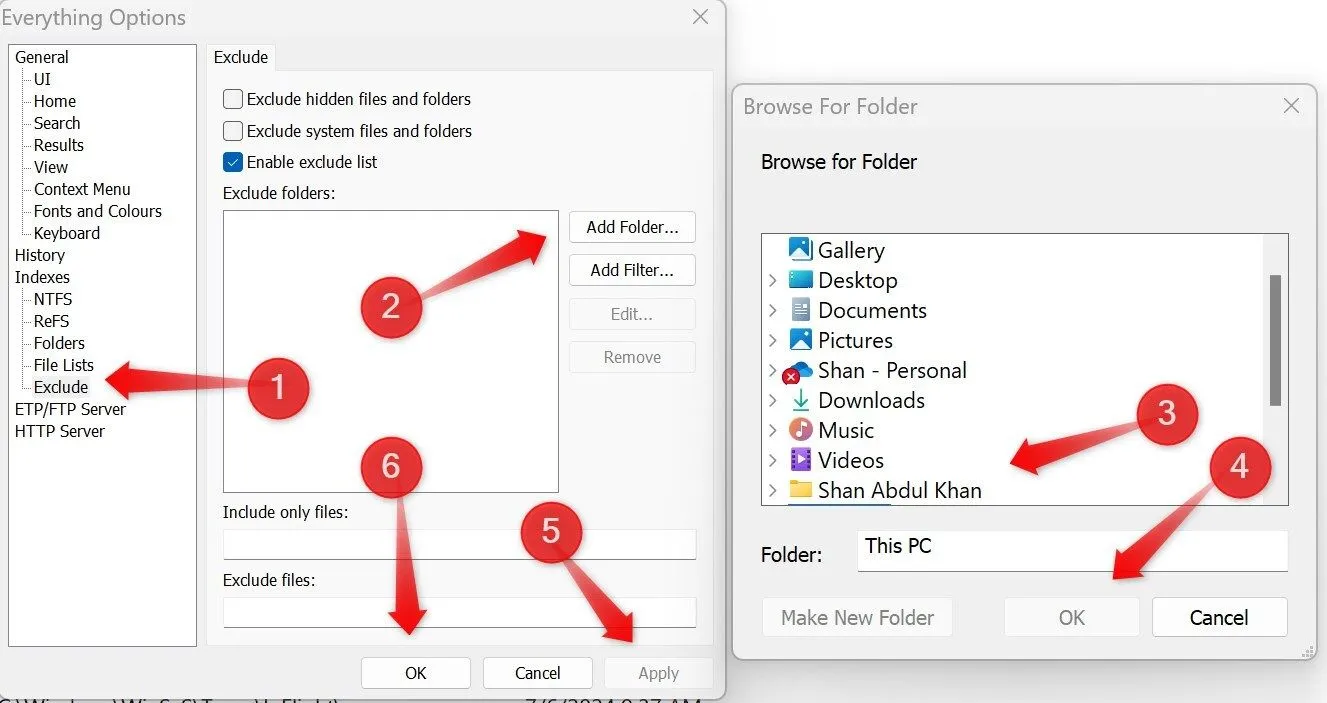 Giao diện ứng dụng Everything hiển thị cửa sổ tùy chọn Exclude để loại trừ thư mục không cần thiết khỏi kết quả tìm kiếm trên Windows.
Giao diện ứng dụng Everything hiển thị cửa sổ tùy chọn Exclude để loại trừ thư mục không cần thiết khỏi kết quả tìm kiếm trên Windows.
Bạn cũng có thể loại trừ các file ẩn hoặc file hệ thống bằng cách đánh dấu vào các ô liên quan dưới mục “Exclude”. Cuối cùng, click “Apply” (Áp dụng) và “OK” để lưu các thay đổi.
Lưu ý: Everything yêu cầu quyền quản trị viên để hoạt động hiệu quả. Tinnhanhcongnghe.com khuyên bạn nên chạy Everything với quyền quản trị viên bằng cách chuột phải vào biểu tượng ứng dụng và chọn “Run as Administrator” (Chạy với quyền quản trị viên).
2. Tiết Kiệm Thời Gian Bằng Cách Lưu Các Tìm Kiếm Thường Dùng
Có những tập tin hoặc thư mục mà bạn cần truy cập thường xuyên, và việc phải gõ lại cùng một truy vấn tìm kiếm mỗi lần có thể rất tốn thời gian. Everything cung cấp một tính năng tuyệt vời cho phép bạn tạo bookmark (đánh dấu) cho các mục được tìm kiếm thường xuyên. Điều này giúp bạn chạy một tìm kiếm phức tạp chỉ với một cú nhấp chuột, một tính năng thay đổi cuộc chơi đối với những ai muốn tối ưu hóa quy trình làm việc.
Để sử dụng tính năng này:
- Mở Everything và thực hiện tìm kiếm như bình thường.
- Khi kết quả hiển thị, đi tới menu “Bookmarks” (Đánh dấu) ở trên cùng.
- Click “Add to Bookmarks” (Thêm vào đánh dấu). Bạn cũng có thể dùng phím tắt Ctrl+D.
- Trong cửa sổ tạo bookmark, bạn có thể tinh chỉnh truy vấn tìm kiếm trước khi lưu.
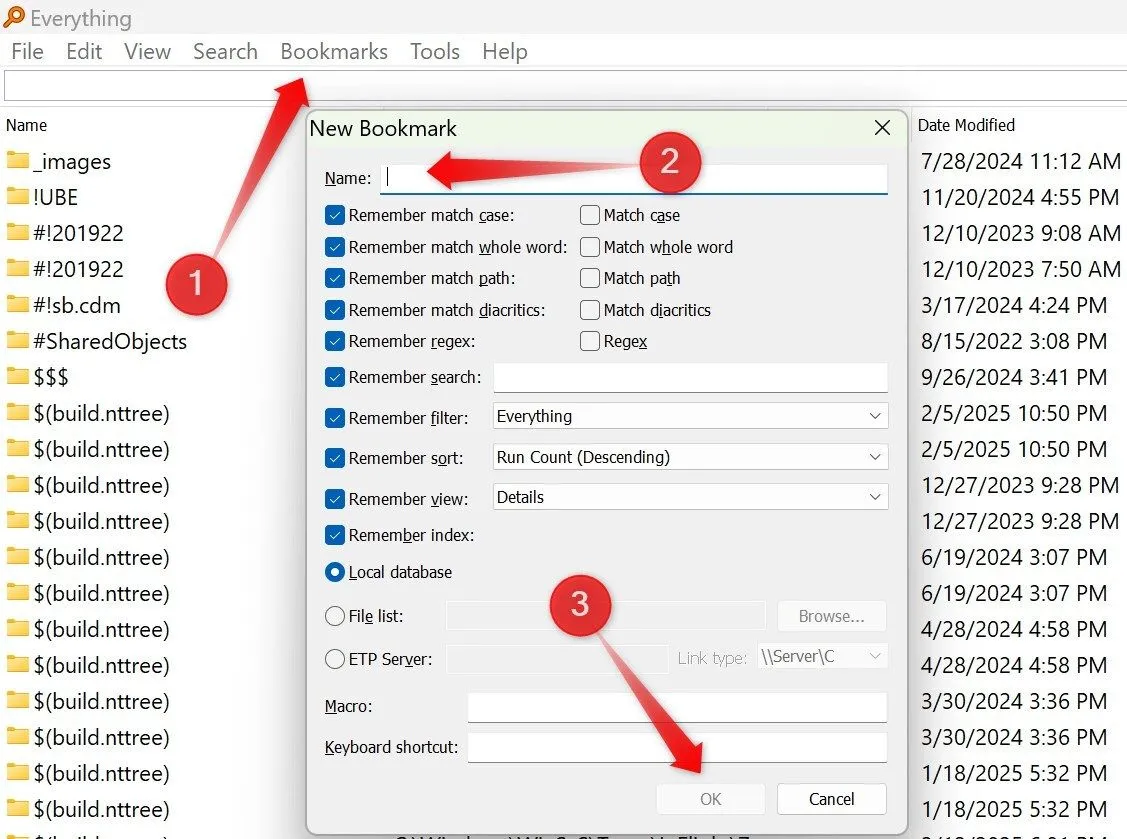 Cửa sổ "Add Bookmark" trong Everything, cho phép người dùng lưu lại các truy vấn tìm kiếm thường dùng để truy cập nhanh.
Cửa sổ "Add Bookmark" trong Everything, cho phép người dùng lưu lại các truy vấn tìm kiếm thường dùng để truy cập nhanh.
Để truy cập một tìm kiếm đã lưu, chỉ cần mở menu “Bookmarks” và chọn đánh dấu của bạn – kết quả sẽ xuất hiện ngay lập tức.
3. Tinh Chỉnh Tìm Kiếm Bằng Bộ Lọc và Toán Tử
Everything hỗ trợ nhiều bộ lọc và toán tử tìm kiếm mạnh mẽ giúp bạn tinh chỉnh kết quả một cách đáng kể. Theo mặc định, khi bạn gõ hai thuật ngữ như Dự Án Báo Cáo, Everything sẽ hiển thị các kết quả chứa cả hai từ này. Nếu bạn không chắc chắn về một trong các thuật ngữ, hãy sử dụng Dự Án | Báo Cáo để tìm các mục chứa một trong hai từ. Để loại trừ một thuật ngữ cụ thể, bạn có thể gõ !Dự Án để lọc ra các file có từ “Dự Án” trong tên.
Bạn cũng có thể sử dụng các bộ lọc để thu hẹp kết quả, ví dụ:
- size:>10mb – Tìm các file lớn hơn 10 MB.
- ext:pdf – Chỉ hiển thị các file PDF.
- dm:yesterday – Hiển thị các file được sửa đổi ngày hôm qua.
- b*m – Sử dụng ký tự đại diện (wildcard) để tìm các file bắt đầu bằng “b” và kết thúc bằng “m”, hữu ích khi bạn nhớ mang máng tên file hoặc có lỗi chính tả.
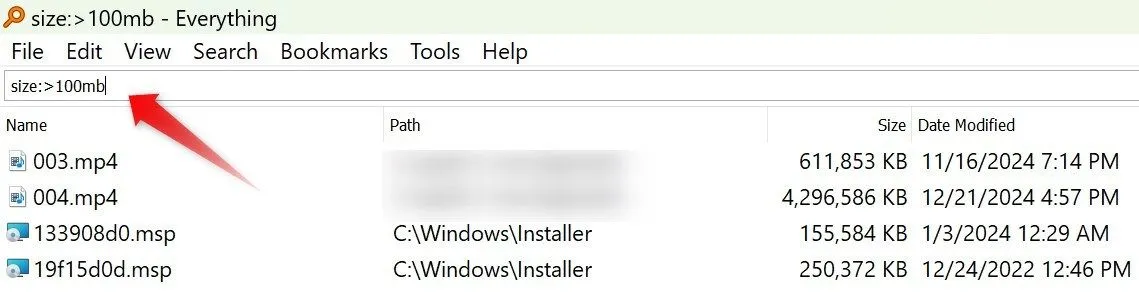 Thanh tìm kiếm của Everything hiển thị cú pháp "size:>100mb" để lọc các tập tin có kích thước lớn hơn 100 MB, minh họa việc sử dụng bộ lọc tìm kiếm hiệu quả.
Thanh tìm kiếm của Everything hiển thị cú pháp "size:>100mb" để lọc các tập tin có kích thước lớn hơn 100 MB, minh họa việc sử dụng bộ lọc tìm kiếm hiệu quả.
Các bộ lọc và toán tử này giúp việc tìm kiếm nhanh hơn và chính xác hơn rất nhiều. Tuy nhiên, việc sử dụng không đúng cách có thể khiến bạn bỏ lỡ file mình đang tìm.
4. Tối Ưu Tìm Kiếm Với Tính Năng Advanced Search
Trong khi các toán tử và bộ lọc giúp tinh chỉnh kết quả, tính năng Advanced Search của Everything còn giúp định vị file dễ dàng hơn nữa. Bạn có thể tìm kiếm dựa trên:
- All words (Tất cả từ): Tìm các file chứa mọi từ trong truy vấn của bạn.
- Exact phrase (Cụm từ chính xác): Tìm kiếm một cụm từ khớp chính xác nếu bạn nhớ đúng.
- Any word (Bất kỳ từ nào): Hiển thị kết quả chứa ít nhất một trong các từ.
- None (Không): Loại trừ các file có chứa từ cụ thể.
Ngoài ra, bạn có thể bật các tùy chọn để khớp chữ hoa/chữ thường (Match Cases), toàn bộ từ (Whole Words), hoặc dấu phụ (Diacritics) nếu file bạn đang tìm có chứa chúng. Bạn cũng có thể tìm kiếm file dựa trên các từ hoặc cụm từ bên trong chính file đó. Để sử dụng Advanced Search, hãy mở ứng dụng Everything, đi tới menu “Search” (Tìm kiếm) và click “Advanced Search” (Tìm kiếm nâng cao).
Điều chỉnh các bộ lọc có sẵn, điền vào các trường liên quan và click “OK” để nhận kết quả tinh chỉnh. Điều này sẽ giúp bạn tìm thấy thứ mình cần một cách dễ dàng hơn nhiều.
5. Tìm File Chứa Nội Dung Văn Bản Cụ Thể
Mặc định, Everything chỉ tìm kiếm các thuật ngữ trong tên file. Nhưng bạn có biết rằng bạn cũng có thể yêu cầu nó tìm kiếm bên trong các tài liệu, bảng tính và file văn bản để tìm các từ hoặc cụm từ cụ thể không? Tính năng mạnh mẽ này giúp bạn xác định chính xác các file chứa dữ liệu mà bạn cần, làm cho ứng dụng Everything trở nên hữu ích hơn bao giờ hết.
Để bật tính năng này, bạn phải kích hoạt lập chỉ mục nội dung file, vốn bị tắt theo mặc định:
- Mở ứng dụng Everything.
- Đi tới Tools > Options (Công cụ > Tùy chọn).
- Chọn tab “Indexes” (Chỉ mục) và điều hướng đến mục “Content” (Nội dung).
- Đánh dấu vào ô “Index File Content” (Lập chỉ mục nội dung file), sau đó click “OK”.
- Bạn cũng có thể chọn các thư mục cụ thể để bao gồm hoặc loại trừ khỏi việc lập chỉ mục nội dung.
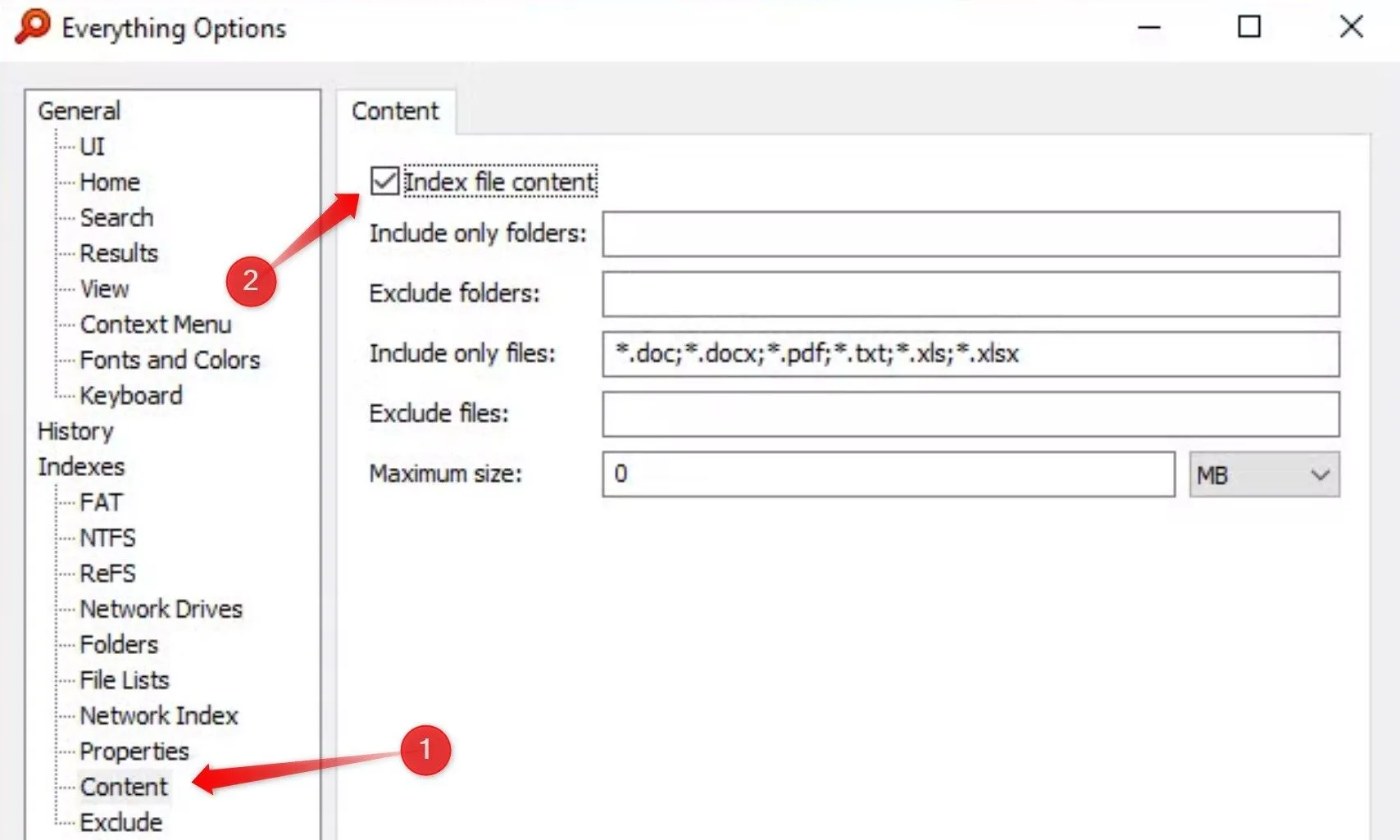 Cửa sổ tùy chọn Everything hiển thị tab "Indexes" với tùy chọn "Index File Content" được bật, cho phép tìm kiếm nội dung bên trong các tập tin.
Cửa sổ tùy chọn Everything hiển thị tab "Indexes" với tùy chọn "Index File Content" được bật, cho phép tìm kiếm nội dung bên trong các tập tin.
Sau khi được kích hoạt, chỉ cần gõ content: cụm từ của bạn vào thanh tìm kiếm, và Everything sẽ hiển thị các file chứa cụm từ chính xác đó. Đảm bảo file không bị mã hóa, vì điều đó có thể ngăn ứng dụng truy cập nội dung.
Kết Luận
Everything vốn đã là một công cụ tìm kiếm file cực kỳ mạnh mẽ, nhưng với 5 mẹo tối ưu trên, khả năng tìm kiếm của bạn sẽ được nâng lên một tầm cao mới. Từ việc loại bỏ các thư mục gây nhiễu, lưu lại các truy vấn thường dùng, đến việc khai thác triệt để bộ lọc, tính năng tìm kiếm nâng cao và khả năng tìm kiếm nội dung bên trong file, bạn sẽ có thể cắt xuyên qua mớ hỗn độn dữ liệu và nhanh chóng định vị bất kỳ file nào bạn cần. Áp dụng những kỹ thuật này không chỉ giúp bạn tiết kiệm thời gian quý báu mà còn cải thiện đáng kể hiệu suất làm việc hàng ngày trên Windows. Hãy thử ngay và chia sẻ trải nghiệm của bạn với tinnhanhcongnghe.com nhé!